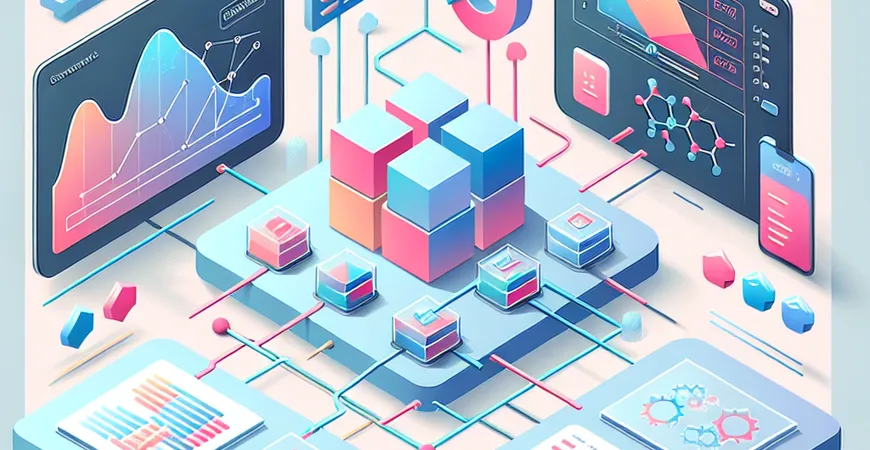
一、WPS制作可视化数据报表的重要性
在当前数据驱动的商业环境中,企业越来越重视数据的可视化。可视化数据报表不仅可以帮助企业更直观地理解数据,还能提升决策效率,优化业务流程。而WPS作为一款功能强大的办公软件,其自带的表格功能也为数据报表的制作提供了极大的便利。本文将详细介绍如何利用WPS制作可视化数据报表,帮助企业迅速搭建数据决策分析系统,提升数据应用价值。
二、准备数据源
1. 数据采集和整理
在制作可视化数据报表之前,首先需要准备好数据源。这包括数据的采集、整理和清洗。数据的准确性和完整性直接影响到报表的质量。因此,数据采集应尽可能全面,避免遗漏关键数据。使用WPS表格,可以方便地对数据进行整理和清洗,确保数据的一致性和准确性。
2. 数据导入WPS表格
数据整理完成后,接下来就是将数据导入WPS表格。WPS表格支持多种数据格式的导入,如Excel、CSV等。只需简单的操作,即可将数据导入表格中,为后续的报表制作打下基础。
三、设计可视化报表
1. 选择合适的图表类型
在WPS中,提供了丰富的图表类型,如柱状图、折线图、饼图、散点图等。选择合适的图表类型是报表制作的关键一步。不同类型的图表适用于不同的数据展示需求。例如,柱状图适合展示数据的对比,折线图适合展示数据的趋势变化,饼图适合展示数据的比例分布。
2. 图表的美化与调整
选择好图表类型后,接下来就是对图表进行美化和调整。WPS表格提供了多种图表样式和配色方案,用户可以根据需求进行选择。同时,还可以通过调整轴标签、数据标签等细节,使图表更加美观和易读。
四、添加交互功能
1. 数据筛选与排序
为了提升报表的交互性,可以在WPS表格中添加数据筛选和排序功能。通过这些功能,用户可以方便地查看不同维度的数据,提高数据分析的灵活性。WPS表格的筛选和排序功能操作简便,只需几步即可完成设置。
2. 数据透视表
数据透视表是WPS表格中的一个强大工具,通过数据透视表,用户可以对数据进行多维度分析,快速生成汇总报表。透视表的创建和使用非常简单,只需选择数据区域,添加行、列字段,即可生成所需的透视报表。
五、报表的分享与应用
1. 报表的导出与分享
制作完成的可视化数据报表可以导出为多种格式,如PDF、图片等,方便分享和展示。WPS表格的导出功能非常强大,用户可以根据需求选择合适的导出格式。同时,还可以通过邮件、云盘等方式,将报表分享给团队成员或客户。
2. 报表的更新与维护
数据报表的制作并非一劳永逸,随着业务的发展和数据的变化,报表需要不断更新和维护。WPS表格提供了便捷的更新功能,用户只需更新数据源,报表即可自动刷新,无需重新制作,提高了工作效率。
六、总结与推荐
通过本文的介绍,相信读者已经掌握了如何利用WPS制作可视化数据报表的基本方法和技巧。WPS表格作为一款功能强大、操作简便的工具,极大地提升了数据报表的制作效率和可视化效果。可视化数据报表不仅有助于企业更好地理解数据,还能支持数据驱动的决策,提升企业的整体竞争力。 如果您希望进一步提升企业的数据报表制作能力,FineReport是一个值得推荐的工具。它不仅支持复杂的数据报表制作,还提供丰富的交互分析功能,帮助企业轻松实现数据的多样化展示和深入分析。欢迎免费下载试用FineReport,体验其强大的功能和便捷的操作。 总之,掌握WPS制作可视化数据报表的技巧,可以极大地提升企业的数据应用能力,助力企业在数据驱动的时代中取得更大的成功。
本文相关FAQs
WPS制作可视化数据报表怎么做
使用WPS制作可视化数据报表可以帮助企业更直观地展示和分析数据。以下是详细步骤:
- 打开WPS表格并输入数据
- 选择数据区域,并点击“插入”选项卡中的“图表”按钮
- 选择适合的数据图表类型,如柱状图、折线图或饼图
- 调整图表的格式和样式,使其更符合展示需求
- 添加图表标题、数据标签和其他必要的注释
确保数据的准确性和图表的美观性,是制作高质量数据报表的关键。
如何选择合适的图表类型来展示数据?
选择合适的图表类型是数据可视化的重要一步。以下是一些常见图表类型及其适用场景:
- 柱状图:适用于比较不同类别的数据,如销售额、市场份额等。
- 折线图:适用于展示数据的变化趋势,如季度销售额、年度利润等。
- 饼图:适用于展示数据的组成部分,如市场份额、支出比例等。
- 条形图:适用于横向比较数据,如各部门的业绩、各产品的销量等。
在选择图表类型时,需考虑数据特性和展示目的,确保图表能清晰传达信息。
如何在WPS中优化图表的视觉效果?
优化图表的视觉效果可以提升数据展示的清晰度和吸引力。以下是一些技巧:
- 使用对比色来区分不同的数据系列,增加图表的可读性。
- 调整图表的字体、颜色和背景,使其与报告整体风格一致。
- 添加数据标签和坐标轴标签,帮助读者更好地理解数据。
- 使用图表标题和注释,提供必要的背景信息。
- 避免使用过多的图表元素,保持图表简洁。
通过这些优化技巧,您可以制作出更加专业和美观的数据报表。
如何在WPS中处理大数据集以生成报表?
处理大数据集时,您需要高效的方法来整理和分析数据。以下是一些建议:
- 使用数据筛选和排序:通过筛选和排序功能,快速找到和分析重要数据。
- 应用数据透视表:数据透视表可以帮助您汇总和分析大数据集中的关键信息。
- 分组和汇总数据:将数据分组和汇总,简化复杂数据集的分析过程。
- 使用条件格式:通过条件格式,突出显示满足特定条件的数据。
这些方法可以帮助您更高效地处理大数据集,生成准确的可视化数据报表。
如何将WPS制作的可视化数据报表集成到企业报告中?
将可视化数据报表集成到企业报告中,可以增强报告的专业性和视觉效果。以下是步骤:
- 在WPS表格中完成数据报表的制作和优化。
- 选择报表区域,复制图表。
- 打开WPS文字处理文档或PPT演示文档。
- 在文档中选择合适的位置,粘贴图表。
- 根据需要调整图表的大小和位置,使其与文档内容协调。
通过这些步骤,您可以轻松将WPS制作的可视化数据报表集成到企业报告中,提升报告的专业性和视觉效果。
如何使用其他专业工具提升数据报表的可视化效果?
虽然WPS提供了基本的数据可视化功能,但对于更复杂的需求,您可能需要使用专业工具。例如:
- FineReport:这是一款专业的数据报表工具,提供丰富的图表类型和交互功能,适用于复杂数据分析和展示。FineReport免费下载试用
- Tableau:强大的数据可视化工具,适用于大数据分析和实时数据展示。
- Power BI:微软提供的数据可视化工具,集成了多种数据源,适合企业级数据分析。
这些专业工具可以帮助您制作更加精美和复杂的可视化数据报表,满足更高的展示需求。
本文内容通过AI工具匹配关键字智能整合而成,仅供参考,帆软不对内容的真实、准确或完整作任何形式的承诺。具体产品功能请以帆软官方帮助文档为准,或联系您的对接销售进行咨询。如有其他问题,您可以通过联系blog@fanruan.com进行反馈,帆软收到您的反馈后将及时答复和处理。

























